文章详情页
Win7系统更改网卡配置具体操作步骤
浏览:163日期:2022-12-16 13:10:51
说到Win7系统相信你们应该都不陌生,但是你们了解在Win7系统中如如何更改网卡配置吗?下文就呈现了Win7系统更改网卡配置的具体操作步骤。

1、打开控制面板——设备管理器。
2、在网络适配器中打开网卡属性。
3、切换到高级,选中流控制/FlowControl,并在右侧选择关闭,点击确定。如图所示:
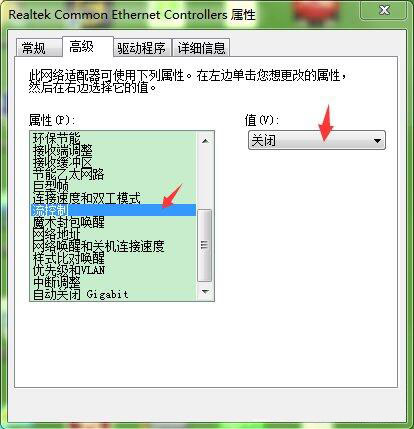
4、按照以上步骤修改电脑网卡高级设置可以提高网络速度。另外,建议关闭在Realtek网卡高级设置中的以下其他选项:巨型帧/Jumboframe、大量传送负载/OffloadLargesend、EEE(Energy Efficient Ethernet)、环保节能/GreenEthernet、硬件效验和/OffloadChksum。
5、最后还有连接速度和双工模式,你是10M或10M 以下的宽带,建议选择10M全双工,100M或100M以下的就选择100M全双工。
根据上文讲述的Win7系统更改网卡配置的具体操作步骤,你们自己也赶紧去试试吧!
相关文章:
排行榜
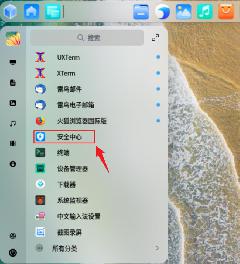
 网公网安备
网公网安备